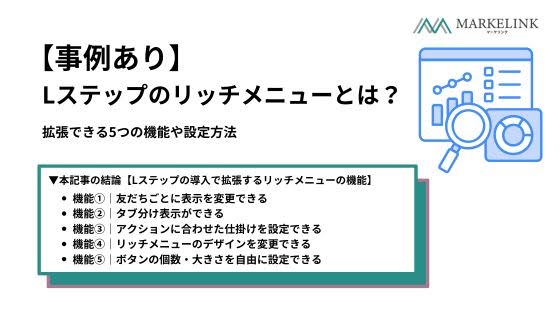
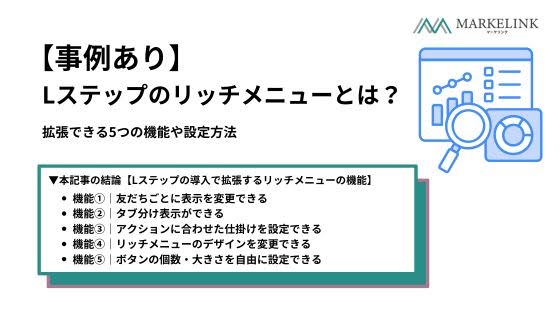
「Lステップのリッチメニューでは、具体的にどんなことができるの?」
「LINE公式アカウントでもリッチメニューを利用できるが、Lステップとは何が違うの?」
こんな疑問を抱えていませんか?
リッチメニューは、LINE公式アカウントでも利用できますが、Lステップを活用することで、より高度な設計や柔軟な運用ができます。
本記事では、Lステップの導入で拡張するリッチメニューの機能や設定方法、活用事例まで紹介します。LINE運用を強化したい方、検討中の方はぜひ参考にしてください。
>>【完全保存版】LINE公式・Lステップのリッチメニューの作り方・事例集
|
▼この記事で分かること
|
マーケリンクでは、累計600件以上の支援実績を活かし、貴社に合わせた最適なLINE集客プランをご提案します。
「見込み顧客からの接触件数を増やしたい」「EC販売数をあげたい」など、どんなお悩みでもお気軽にご相談ください。
LINEで今すぐ相談する
マーケリンクのLINE公式アカウント・
Lステップ構築サービスの特徴と実績紹介
目次
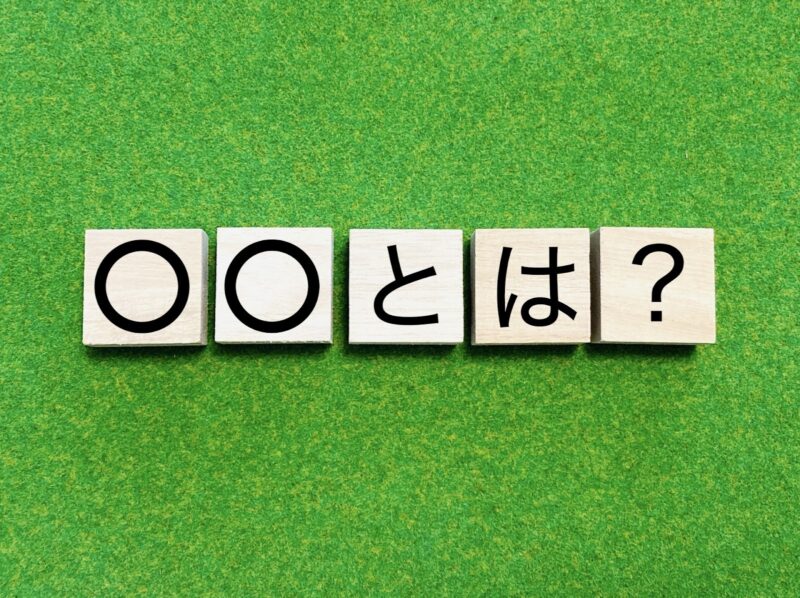
Lステップのリッチメニューは、トーク画面下部に表示される操作パネル型メニューのことです。LINE公式アカウントにも標準で備わっていますが、Lステップを導入することで、さまざまな機能が拡張されます。
例えば、友だちごとに表示を変更できたり、タブ分け表示ができたりします。来店予約やキャンペーン情報、クーポン取得などのボタンを設置し、ユーザーの行動を自然に促すことが可能です。
企業の目的に合わせて柔軟にメニューを設計し、集客や顧客対応に役立てましょう。

ここでは、Lステップで拡張できるリッチメニューの主な機能を5つご紹介します。
|
▼Lステップ導入で拡張するリッチメニューの機能5つ
|
Lステップを導入することで、友だちごとに表示を変更できるようになります。LINE公式アカウントでは、全員に同じ表示しかできません。
友だちの属性や年齢、流入経路、購入履歴、さらには付与されたタグ情報などをもとに、最適なメニューを表示可能です。初回来店のユーザーには予約案内や店舗紹介を、リピーターにはポイント確認やリピート特典を優先表示するなどの使い分けができます。
このようにユーザー属性に応じた出し分けができると、CVRの向上にもつながります。
Lステップでは、1つのリッチメニュー内に複数のタブを設けられるため、ユーザーが自由に切り替えながら情報を閲覧できます。LINE公式アカウントの場合は、最大で6マスのみの表示です。Lステップの場合は最大で20個まで表示できます。
タブ分け表示ができることで、多くの情報を整理して詰め込めて、ユーザーにとっての利便性が向上します。「店舗情報」「クーポン」「予約案内」といったタブを設置すれば、目的別にスムーズな導線設計が可能です。
情報が探しやすくなることで離脱を防ぎ、回遊率や来店促進にもつながります。
Lステップを導入すると、リッチメニューのボタンごとに高度なアクションを設定できます。
例えば、ボタンを押すと自動的にメッセージが送られたり、ユーザーの選択に応じて異なるメッセージを配信したりできます。
このような設定ができると、ユーザーの行動に応じた接点を構築できる点はメリットです。エンゲージメントの向上につながるため、一方通行の情報提供から脱却し、ユーザーごとに適切なタイミングで働きかけられます。
Lステップでは、リッチメニューのデザインを大幅にカスタマイズできます。標準機能では最大6分割までのレイアウトが基本ですが、Lステップなら20分割まで可能です。
画像の一部だけをタップ可能にしたり、特定の箇所だけにアクションを割り当てたりする設計もできます。ブランドカラーや世界観を反映したデザインにすることで、ユーザーの印象にも残りやすくなります。
Lステップを活用すると、リッチメニュー内のボタン数やサイズを柔軟に設計できます。標準仕様では、最大6個まで表示できますが、Lステップでは最大20個までです。
また、各ボタンのタップ領域を自由に調整できるため、導線設計の最適化にもつながります。例えば、強調したいキャンペーン情報は大きく表示し、サブ情報は小さくまとめるなど、情報に応じたメリハリのある構成をつくれます。
このように、ユーザーの視線誘導やクリック率を意識した設計が可能になる点も、Lステップの大きな利点です。

リッチメニューの設定方法は以下の3パターンです。それぞれの設定方法について画像付きで解説していきます。
|
▼Lステップのリッチメニューを登録する際の設定方法
|
まずは、リッチメニューで使用する画像を用意します。設定画面の「リッチメニュー」をクリックして、「新しいリッチメニュー」を選択してください。

続いて、「メニュー画像選択」をクリックして使用する画像をアップロード、もしくはアップロード済みの画像を選択します。
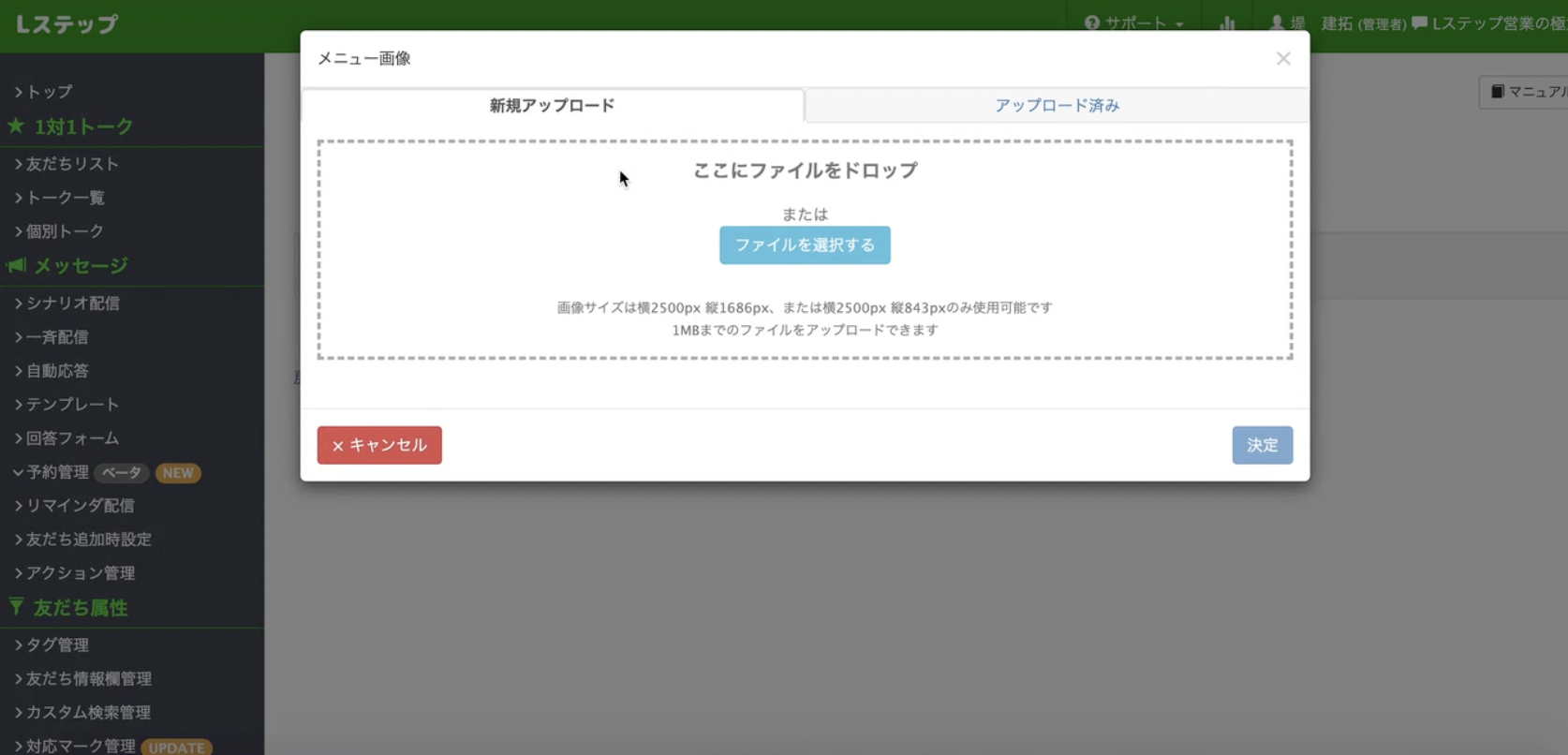
画像を選択したら、管理用の「タイトル」とリッチメニューの下の部分に表示される「トークルームメニュー」の設定に移ります。ユーザーがLINEのトークルームを開いた際に、リッチメニューを初期表示で「開いた状態」にするか「閉じた状態」にするかを選択可能です。
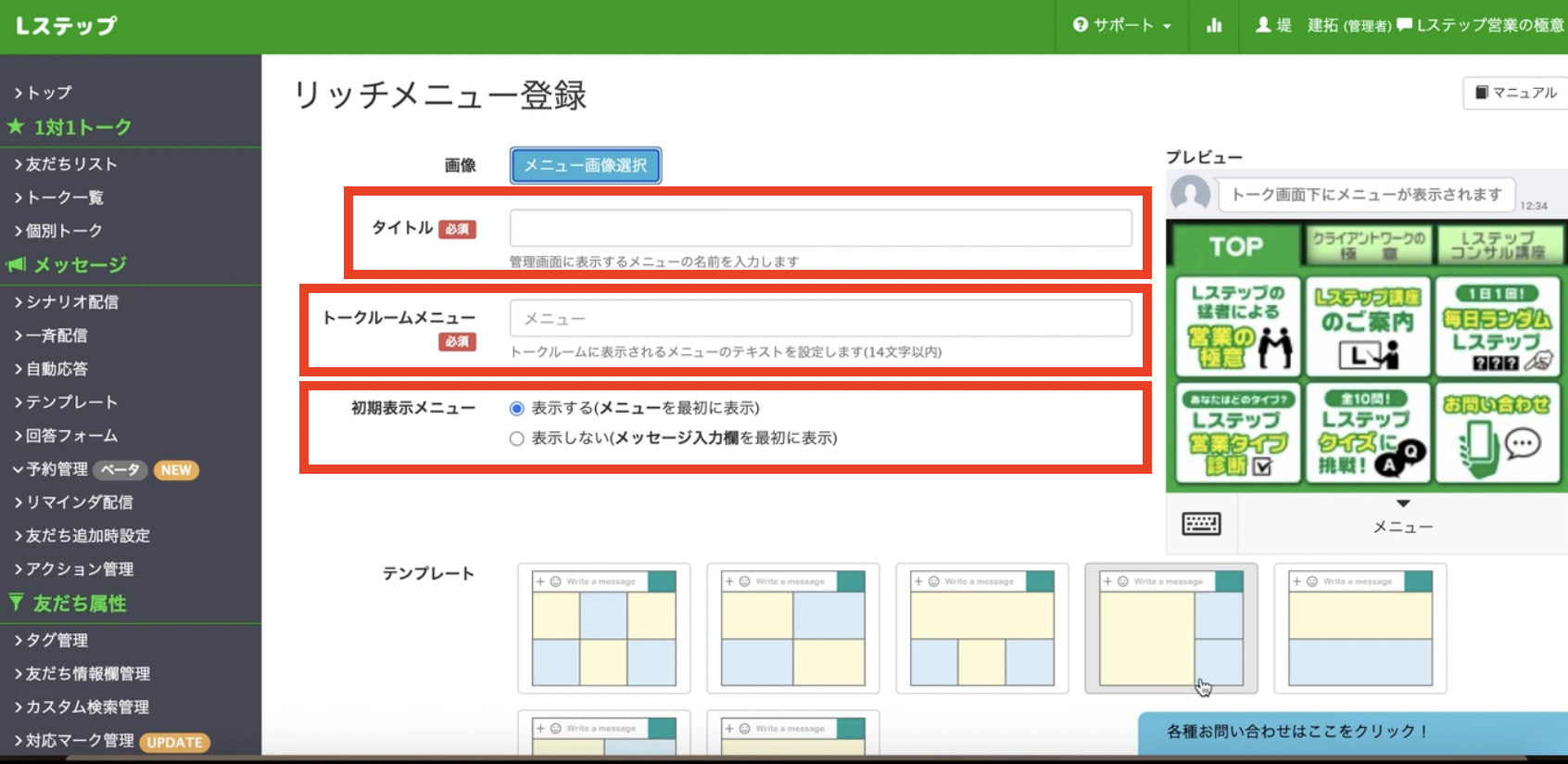
最後に、画像にあった「テンプレート」を選び、各ボタンのアクションを設定して登録します。
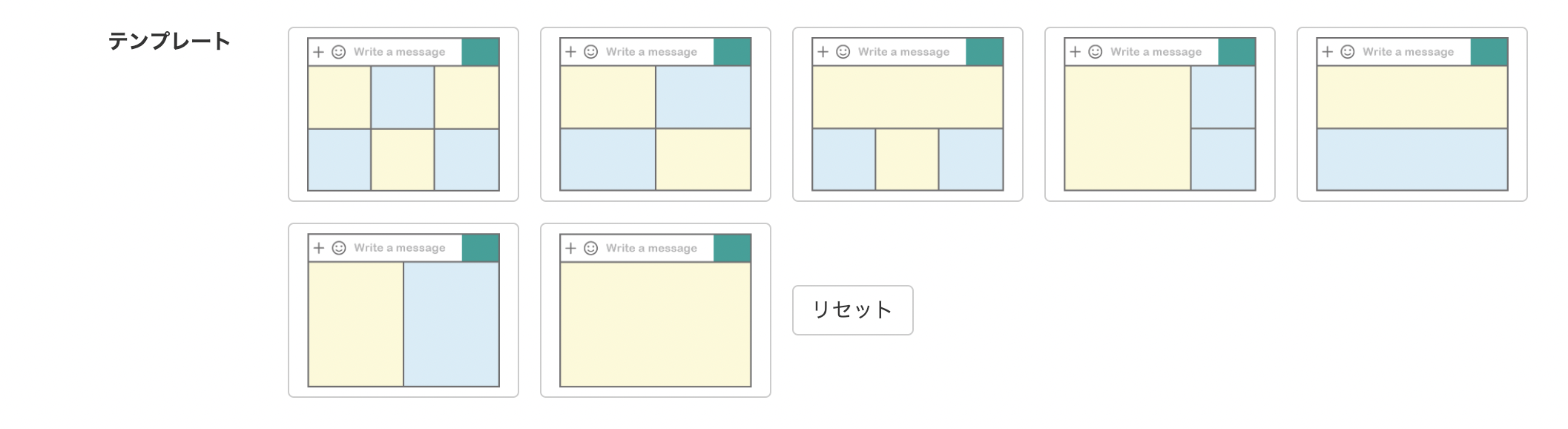
テンプレートの設定をしたら、タブがある画像を用意します。
「タイトル」と「トークルームメニュー」を入力するまでは、上記(テンプレートを使用して設定する方法)と同じ操作で進めてください。 同じ画面まで進んだら「テンプレート」でリセットをクリックします。
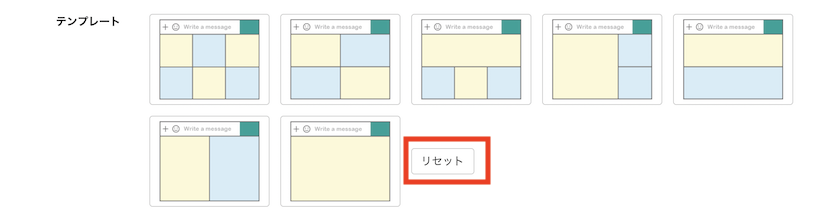
コンテンツ設定の「追加」をクリックすると、領域が選択できるようになります。
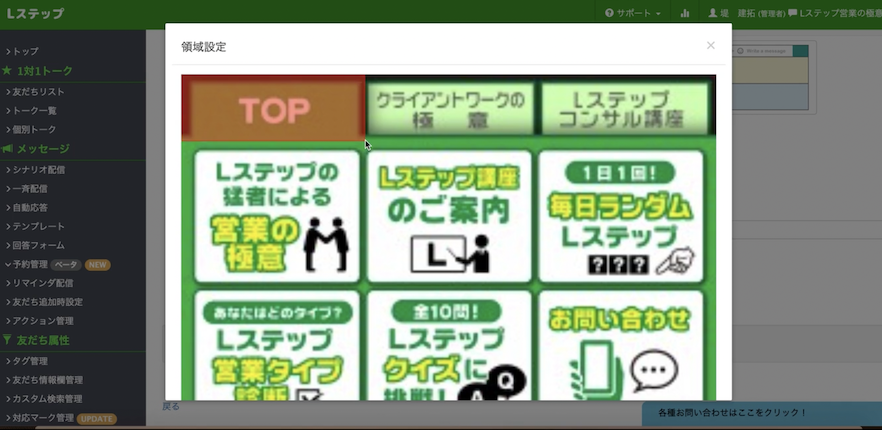
特に、ユーザーにタップさせたい部分をマウスで選択してください。右下の「確定」をクリックすると番号が自動で割り当てられます。
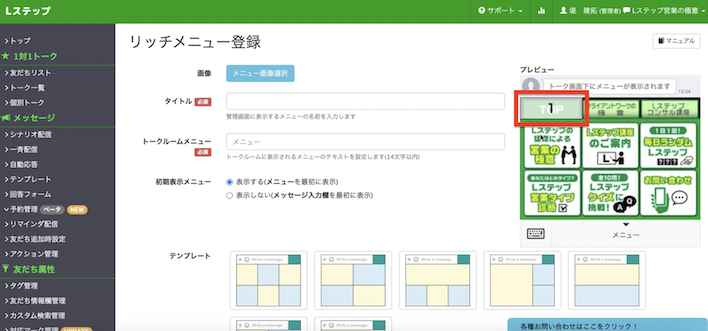
番号をタップした時のアクションを設定して登録することで、タブ切り替え式のリッチメニューを作成できます。
次は「友だちリスト」から、リッチメニューを変えたい友だちを検索し「チェック」を入れます。
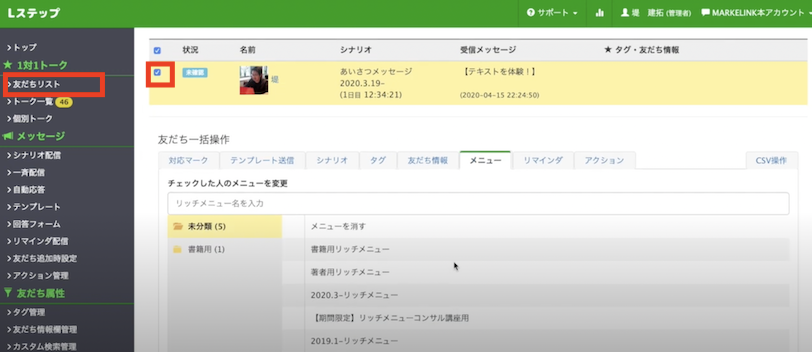
「友だち一括操作」から「メニュー」を選び、表示したいリッチメニューを指定して「変更」をクリックすると、設定を切り替えられます。
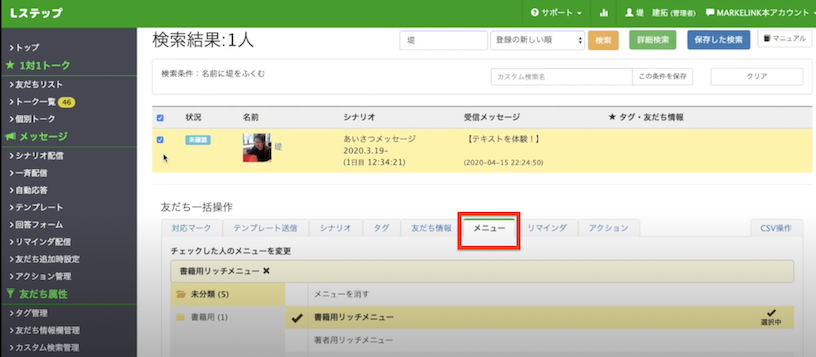
友だち全員のリッチメニューの変更も可能です。「詳細検索」を使えば、一部の友だちだけを変更できます。登録したタグがついたときに限定のリッチメニューを出すなど、自動で特定のリッチメニューを表示させられます。

ここからは、Lステップでリッチメニューを駆使した活用事例を3つ紹介します。
|
▼Lステップでリッチメニューを駆使した活用事例
|

まず、他社の導入事例ですが、リッチメニューにて割引キャンペーンを活用していた小林製薬の事例を紹介します。
小林製薬では、ヒフミドの15周年記念キャンペーンとして、15%OFFを訴求するリッチメニューを作成していました。リッチメニュー上で、期間限定のキャンペーン情報や対象商品の割引施策の告知をするのは、効果的です。
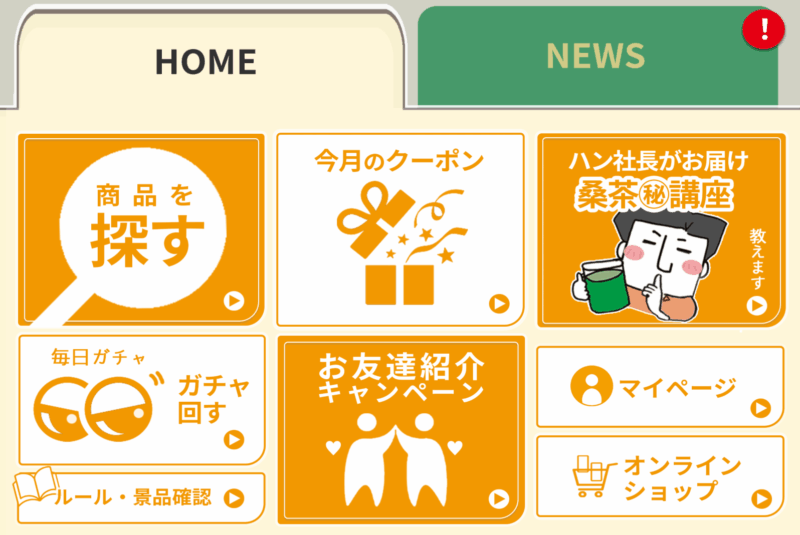
ここからは、自社の導入事例です。くわ茶を中心とした健康食品を展開する「株式会社桑郷様」のクーポン活用によるLステップ事例を紹介します。
友だち登録後の興味関心や購入履歴に応じてユーザーをタグ分けし、未購入商品のクーポンを個別に配信しました。クーポン配布により、リピート購入の促進に成功しました。
実際に「クーポンの出し分けによって、さまざまな商品を効果的に紹介できるように構築できた」との声をいただいております。

最後に「株式会社名護パイン園様」による、園内連動型スタンプラリーを活用したLステップの導入事例です。
園内の各所にQRコードを設置し、LINE上で参加できるスタンプラリーコンテンツ「パインアドベンチャー」を実装しました。パイナップルに関する知識を楽しく学べる構成とし、一定数のポイント獲得で限定特典が得られる仕組みです。
LINE登録者の26.3%が本コンテンツを利用し、施設内での回遊・購買行動の活性化につながりました。
スタンプラリー型のリッチメニューの作り方を以下の動画で詳しく解説しているので、気になる方は合わせてご覧ください。
>>【本当は教えたくない】Lステップスタンプラリー型リッチメニューの作り方

Lステップを導入してリッチメニューを活用する際には、以下の3点に注意しましょう
|
▼Lステップのリッチメニューを使う際の注意点
|
Lステップのリッチメニューでは、ボタンのリンク先に外部URLを直接設定してはいけません。なぜなら、直接リンクを設定すると、誰がどのボタンをクリックしたのかを計測できなくなるからです。
リンクを貼る際には「URLクリック測定」機能を利用し、計測用URLを生成した上でボタンに設定しましょう。
このような手順を踏むことで、誰がどのメニューをタップしたかを把握でき、今後の施策設計やセグメント配信の最適化にもつながります。導入効果を最大化するためには、クリック履歴の取得は必須です。
Lステップのリッチメニュー機能は、スタンダードプラン以上から利用できます。スタートプランでは、Lステップ側からリッチメニューの作成ができません。
そのため、リッチメニューを活用した運用を検討している場合は、上位プランへの切り替えが必要です。なお、スタートプランではLステップのリッチメニューは使えませんが、LINE公式アカウントの標準機能としてリッチメニューの設定は可能です。
Lステップを使ってより柔軟な出し分けやセグメント配信をしたい場合は、プランの見直しをおすすめします。
リッチメニューを作成する際には、クリックされやすいデザインを意識しましょう。どれだけ機能的に優れたリッチメニューでも、デザインが分かりにくければユーザーのアクションにはつながりません。
特に意識すべきポイントは、ボタンであると直感的に伝わるデザイン設計です。枠線や影、アイコンの挿入、色のコントラストなどを活用し、タップできる箇所を明確に示す必要があります。
また、各ボタンの役割をテキストで具体的に示すことも重要です。「予約はこちら」「クーポン取得」など、行動を明確に指示するラベルを添えると効果的です。
スマートフォンでの表示を前提に、文字サイズやボタンサイズが小さすぎないよう配慮しましょう。

最後に、Lステップのリッチメニュー作成方法について紹介します。
|
▼Lステップのリッチメニュー作成方法
|
リッチメニューを自分で作成する場合は、デザインツールを活用しましょう。中でも操作性が高く、実務でも導入しやすいツールとして、以下のサービスが推奨されます。
| 作成デザインツール | 費用 |
| Illustrator(イラストレーター) | 2,728円/月(税込) |
| Photoshop(フォトショップ) | 2,728円/月(税込) |
| Canva(キャンバ) | 無料(一部有料プランあり) |
自分でリッチメニューを作成すると、コストを抑えられ、デザインも自分好みに設計できます。
しかし、素人の場合は、スキルが足りないと魅力的なデザインに仕上がらない場合もあるため、注意してください。
反応率の高いおしゃれなリッチメニューを作成したいなら、プロに依頼しましょう。LステップやLINE公式アカウントに精通したデザイナーであれば、見た目だけでなく成果につながる設計をしてもらえます。
リッチメニューの制作を依頼できる主な手段は、以下の通りです。
ココナラやランサーズでは比較的安価に依頼できますが、クオリティはデザイナーごとに差があります。品質を重視する場合は、専門家に依頼する方が安心です。
なお、マーケリンクでも、LINEに特化したリッチメニュー制作サービスを提供しています。経験豊富なデザイナーがヒアリングから設計・制作、リンク設定まで一貫して対応し、イラストや似顔絵の挿入もできます。
見た目だけでなく、成果を出すリッチメニューを作成したいなら、プロに依頼しましょう。
マーケリンクでは、これまで600社以上のLINE公式アカウント支援実績があり、業種や課題に応じた最適な運用プランをご提案しています。
初回のご相談は無料です。Lステップやリッチメニューの活用に関心がある方は、ぜひお気軽にお問い合わせください。
LINEで今すぐ相談する
マーケリンクのLINE公式アカウント・
Lステップ構築サービスの特徴と実績紹介

Lステップを導入することで、リッチメニューを大幅に拡張できます。表示内容の出し分けやタブ切り替え、アクションの自動設定など、多機能な設計が可能なため、エンゲージメント向上やCVR改善にも直結します。
本記事で紹介した導入時の設定方法や活用事例を参考に、目的に応じたリッチメニューを設計し、配信施策の精度と反応率を高めていきましょう。
マーケリンクでは、これまでに600社以上のLINEアカウント運用支援実績があります。Lステップを活用したリッチメニューの制作・運用支援もトータルで対応可能です。
初回相談は無料ですので、ご検討中の方はお気軽にお問い合わせください。